Hvordan aktiverer eller deaktiverer du moderne standby (S0) på Windows 11
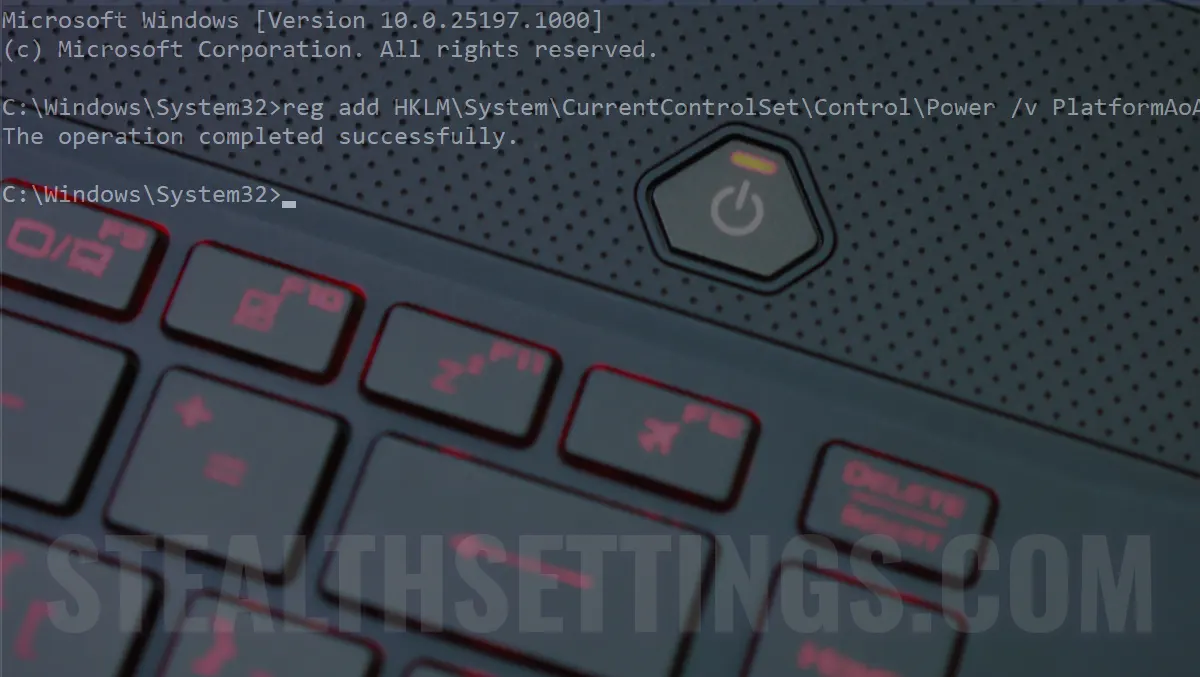
Den nye low power mode, Modern Standby er blevet introduceret af Microsoft med Windows 10 og er en klassisk dvaletilstandsudvikling (S3). Odera flere fordele end S3, men af forskellige grunde vil du vide, hvordan du aktiverer eller deaktiverer Modern Standby (S0) PE Windows 11 SAU Windows 10.
I en nylig artikel, jeg har vist Hvad er moderne standby og som er forskellig fra den klassiske dvaletilstand.
tilfreds
Moderne standby (S0) sætter den bærbare computer eller pc i en latent søvntilstand med markant lavt energiforbrug, men tillader Kører i baggrunden for nogle tjenester, ligesom E -mail -meddelelser, meddelelser eller alarmer fra nogle applikationer. Afslut fra dette S0 -modul er næsten øjeblikkelig. Meget hurtigere end den klassiske søvn (S3) tilstand.
Moderne sikkerhed leveres også med nogle ulemper, som mange brugere foretrækker den klassiske dvaletilstand for. Med S0 Det bærbare batteri loser meget hurtigere end ved S3. Nogle gange sker det, at den bærbare computer let opvarmes, når den er i søvn (S0).
Hvordan aktiverer eller deaktiverer du moderne standby (S0) på Windows 11 eller Windows 10
Udtalelserne fra de bærbare computere om den nye standbytilstand er delt. Det er bedst at vide, hvordan man aktiverer eller deaktiverer moderne standby for at vælge, hvilken slags søvn du tilfredsstiller dig mest.
Hvordan kontrollerer du, om moderne standby (S0) er aktiv?
Før du aktiverer eller deaktiverer søvnformerne, skal du kontrollere deres tilgængelighed. Ikke alle bærbare computere understøtter moderne standby eller søvn (S3).
åben Command Prompt eller Terminal Som administrator (højreklik og Run as administrator) og udfør ordrelinjen:
powercfg /a
Hvis det i den tilgængelige søvn siger, vises det Standby (S3) Det betyder, at den bærbare computer eller pc er den klassiske dvaletilstand. Så moderne standby (S0) er ikke aktiv.
Hvis tilstanden er aktiv, vises den: Standby (S0 Lower Power Idle) Network Connected/Disconnected.
Hvordan deaktiverer / aktiverer du moderne standby (S0) på Windows 11 eller Windows 10
Hvis S0 er aktiveret, for at bestille powercfg /a skal vises og Standby (S3): “This standby state is disabled when S0 low power idle is supported” Så du kan deaktivere moderne standby.
Der er systemer, der kommer direkte med moderne standby uden den klassiske Sleep (S3) -tilstand i firmware. På disse systemer kan det ikke deaktiveres moderne standby, og alternativet er stadig at bruge tilstanden Dvaletilstand.
Deaktiver / moderne standby -aktivering med kommandoprompt
For at deaktivere åbent Command Prompt På Windows 11 med administratorrettigheder og udfør ordren:
reg add HKLM\System\CurrentControlSet\Control\Power /v PlatformAoAcOverride /t REG_DWORD /d 0
The operation completed successfully. Det betyder, at moderne standby (S0) er blevet deaktiveret, og klassisk søvn (S3) blev aktiveret.
Moderne standby aktiveres med kommandoen:
reg delete "HKLM\System\CurrentControlSet\Control\Power" /v PlatformAoAcOverride /f
The operation completed successfully.
Efter begge ændringer skal du genstarte din computer eller bærbare computer.
Den første ordre tilføjer i registre (Windows Registry) Control Power En linje, der deaktiverer karakteristikken ved søvn (S0). Den anden linje sletter det register, der forhindrer den moderne standbytilstand.
Hvordan aktiverer eller deaktiverer du moderne standby (S0) på Windows 11
Hvad er nyt
Om Stealth
Passioneret omkring teknologi, skriver jeg med glæde på StealthSettings.com siden 2006. Jeg har stor erfaring med operativsystemer: macOS, Windows og Linux, samt med programmeringssprog og bloggingplatforme (WordPress) og til webshops (WooCommerce, Magento, PrestaShop).
Se alle indlæg af StealthDu kan også være interesseret i...


En tanke på “Hvordan aktiverer eller deaktiverer du moderne standby (S0) på Windows 11”
For at være ærlig havde jeg ingen idé om denne type søvn til vinduer. Det er en god løsning, især når jeg har en bærbar computer tilsluttet stikket. Tak!